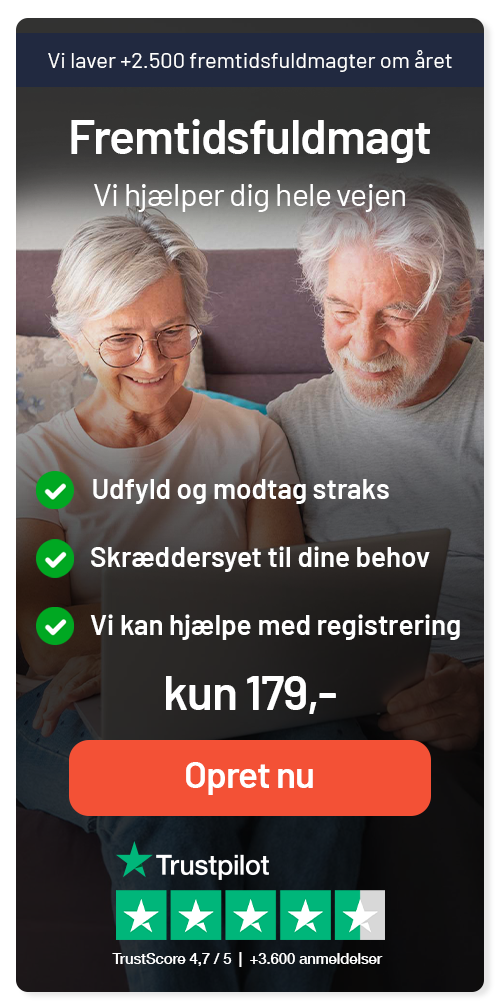01. december 2023
Sådan underskriver du i tinglysningssystemet
Nogle dokumenter såsom ægtepagter og skøder skal tinglyses for at blive gyldige. Dette foregår i Tinglysningsrettens IT-system, hvor dokumentet skal underskrives digitalt med NemID. På denne side finder du vores vejledning til, hvordan du underskriver dokumenter i Tinglysningsrettens IT-system.
Vejledning til underskrift i tinglysningssystemet
Hvis I har oprettet en ægtepagt med Legal Desk, skal denne underskrives i tinglysningssystemet. I vil i den forbindelse modtage en mail, der beder jer om at underskrive dokumentet i Tinglysningsrettens IT-system.
Nedenfor finder du vores vejledning til, hvordan du underskriver dokumenter i tinglysningssystemet med hjælpende billeder af hvert trin i processen. Du kan også se vores videoguide til, hvordan du underskriver din ægtepagt med NemID.
Bemærk, at vi automatisk sætter alle skøder op til tinglysning, mens det ved ægtepagter er muligt at fravælge vores tinglysningsservice, hvis du ønsker selv at stå for tinglysningen. Har du fravalgt tinglysning, kan du se bort fra denne vejledning.
1. Start tinglysning
Du skal som det første gå ind på www.tinglysning.dk, og vælge “Tinglysning mv.”.
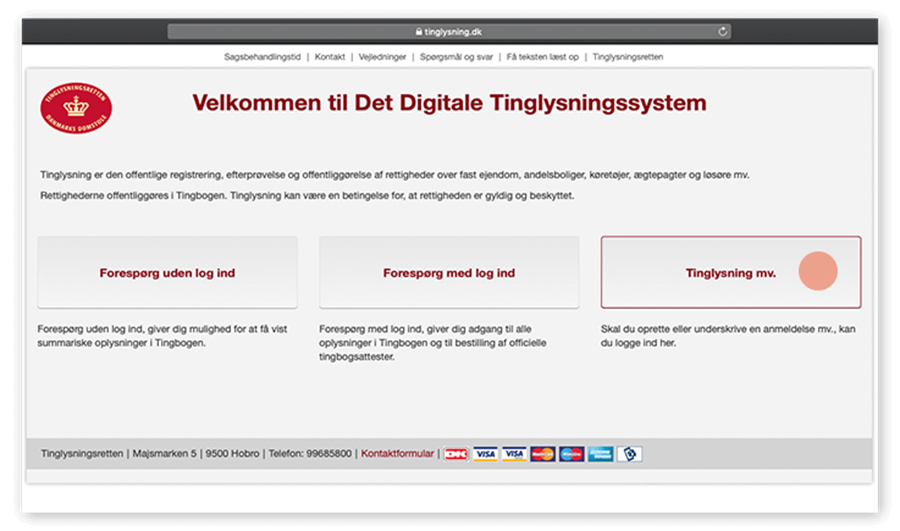
Du vil herefter blive bedt om at logge på med dit NemID.
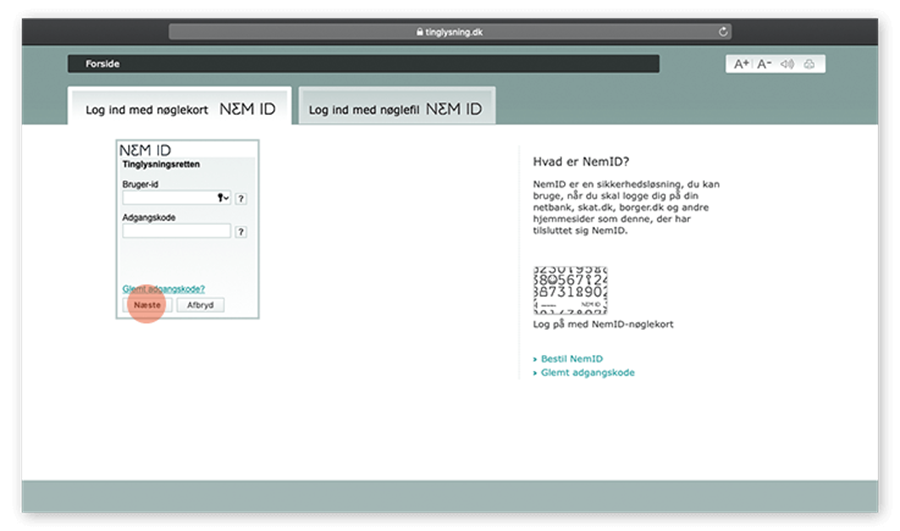
2. Gå til din underskriftsmappe
For at finde dokumentet, der skal underskrives, skal du gå til din underskriftsmappe. Det gør du ved at klikke på "Dokumenter, der kan underskrives".
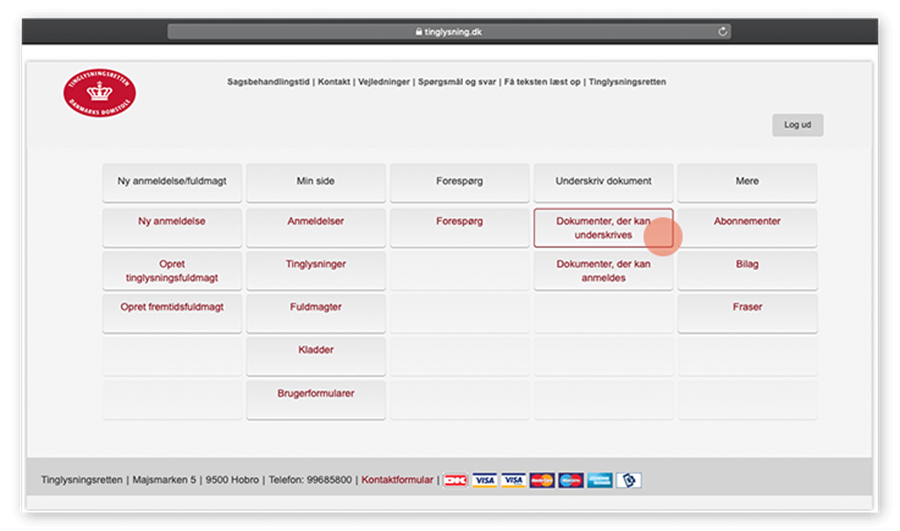
3. Underskriv dokument
I din underskriftsmappe finder du dokumentet under fanen “Dokumenter, der kan underskrives”. Du kan kontrollere, at alt ser ud som det skal, hvis du trykker på knappen “Vis”. Du skal herefter trykke på knappen der ligner en pen.
Bemærk at der i eksemplet forneden underskrives en fremtidsfuldmagt. Proceduren for ægtepagter og skøder er fuldstændig den samme.
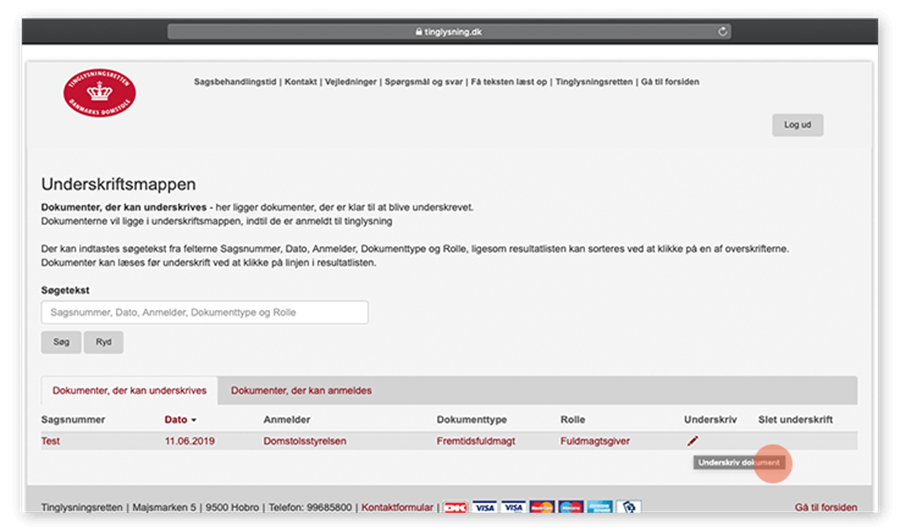
For at underskrive dokumentet skal du bruge dit NemID.
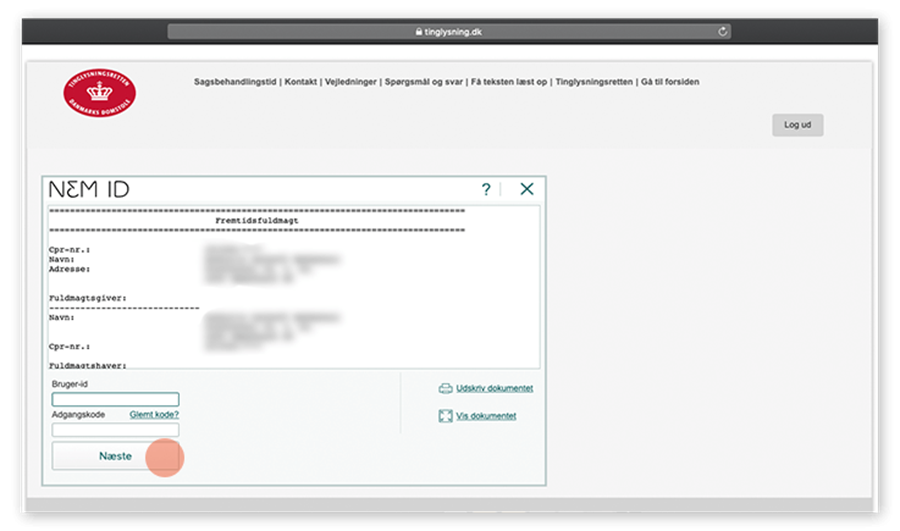
Herefter vil du modtage en bekræftelse på, at dokumentet er underskrevet. Hvis der er tale om en ægtepagt, vil du modtage bekræftelse på, at den ene ægtefælle har underskrevet dokumentet, hvorefter den anden ægtefælle skal gentage processen.
Når alle parter har underskrevet tinglysningen i Tinglysningsrettens IT-system, vil I modtage en bekræftelse fra Legal Desk om, at tinglysningen er gennemført.
Hvis du har nogen spørgsmål til denne vejledning eller andre problemstillinger, er du meget velkommen til at ringe på +45 9387 7889, skrive til os på kontakt@legaldesk.dk, eller benytte chatten, som du finder i nederste højre hjørne af skærmen.